コンピュータでチャンネル登録者を見る方法
コンピュータで登録者を見るには、以下のチュートリアルに従ってください。
ステップ 1 :YouTubeサイトを開きます。Googleアカウントにサインインしていない場合は、サインインする必要があります。Googleアカウントにサインインしている場合は、YouTubeのホームページに入ることができます。
ステップ 2 :右上のアバターをクリックして、「クリエイター ツール」ボタンをクリックします。
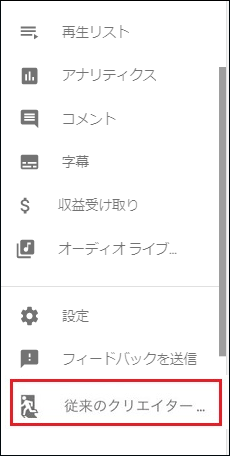
ステップ 3 :左側の「コミュニティ」タブを選択し、このタブの下にある「チャンネル登録者」をクリックします。
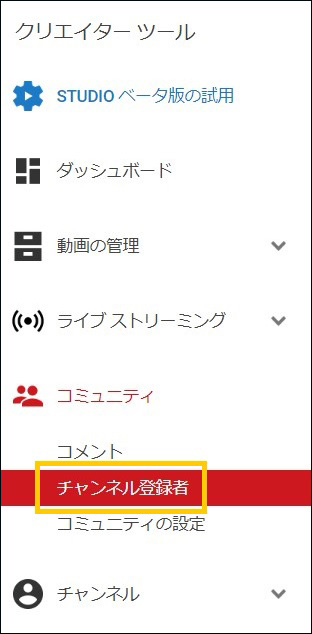
ステップ 4 :これで、あなたのチャンネルに公開登録している登録者を見ることができます。チャンネルがまだ誰かに登録されていない場合、このページには「表示する チャンネル登録者は ありません」と表示されます。

これで、パソコンでYouTubeチャンネル登録者を見るためのチュートリアルが終了します。
スマホでチャンネル登録者を見る方法
一部のYouTubeユーザーは、携帯電話でチャンネル登録者を表示したいと考えています。残念ですが、これは不可能です。しかし、これらのデバイスで登録者数を確認できます。
このパートでは、iPhoneとAndroidでそれぞれ登録者数を表示する方法を紹介します。これら2つのデバイスでは、手順が少し異なります。
iPhoneでチャンネル登録者を見る方法
ステップ 1 :iPhoneでYouTubeアプリを開きます。必要に応じて、Googleアカウントにサインインします。
ステップ 2 :右上のアバターをクリックして、「マイ チャンネル」オプションをクリックします。
ステップ 3 :チャンネル ページで、チャンネルに登録している人の数が表示されます。Androidでチャンネル登録者を見る方法
ステップ 1 :AndroidでYouTubeアプリを開きます。必要に応じて、Googleアカウントにサインインします。
ステップ 2 :右上のアバターをクリックして、名前の横にある逆三角形のアイコンをクリックします。
ステップ 3 :プルダウンメニューから「マイ チャンネル」オプションをクリックすると、登録者数を確認することができます。
関連記事:パソコンやスマホでYouTube Redをキャンセルする方法
ボーナス:YouTubeでチャンネル登録者を非表示にする方法
何らかの理由で、YouTubeのチャンネル登録者を非表示にしたい場合があります。それをするにはどうすればいいのでしょうか?次にチュートリアルを示します。
ステップ 1 :YouTubeのサイトを開き、アカウントにサインインします。
ステップ 2 :アバターをクリックして、「YouTube studio」オプションをクリックします。
ステップ 3 :「ダッシュボード」タブの下で、「現在の チャンネル登録者数」が表示されます。この数を非表示にするには、左ペインの「設定」アイコンをクリックし、「チャンネル」をクリックしてから「詳細設定」に切り替えます。
ステップ 4 :「チャンネル登録者数を表示する」ボックスのチェックを外し、「保存」ボタンをクリックします。
すると、あなたのチャンネルに戻ると、登録者数が表示されません。
YouTubeチャンネルの登録者を増やしたいですか?それを行うにはどうすればいいですか?詳細については、こちらへ
MiniTool Video Converterでビデオの悩みをさようなら!ダウンロード、変換、画面の録画がスムーズに行えます。

